Календарь
This post is also available in:
![]() English
English ![]() 日本語
日本語 ![]() Français
Français ![]() Español
Español ![]() Deutsch
Deutsch ![]() Српски
Српски ![]() Български
Български ![]() 简体中文
简体中文
Служба веб-почты Vivaldi содержит полноценное решение для отображения событий и синхронизации календаря.
Для просмотра календаря Vivaldi:
- Войдите в свой аккаунт Vivaldi на сайте webmail.community.vivaidi.xyz;
- С левой стороны окна нажмите в меню Календарь.
При первом входе в систему с момента реализации поддержки CalDAV с существующей учетной записью, будет задан вопрос о том хотите ли вы импортировать ваши календари в CalDAV, чтобы вы могли синхронизировать их с телефоном и программами для работы с календарями. Нажмите Импорт, чтобы просмотреть существующие события и сделать их доступными для синхронизации.
В случае, если вы нажали Не импортировать, но изменили свое мнение и хотите импортировать события:
- Перейдите к вкладке Настройки > Предпочтения > Календарь > Импорт событий из старого календаря;
- Отключите опцию Не спрашивать снова, хочу ли я импортировать старые данные календаря;
- Нажмите Сохранить.
- Вернитесь к календарю, где будет задан вопрос, хотите ли вы импортировать события.
- Нажмите Импорт.
Создание нового события
Для создания нового события:
- Нажмите на кнопку Создать в меню над календарем или нажмите в любом месте календаря;
- В редакторе событий добавьте заголовок события и время начала и окончания. Кроме того, можно добавить описание, время напоминаний, участников, вложения и многое другое.
Сохранение электронных сообщений в качестве событий календаря
Электронные сообщения могут быть сохранены в календаре как события из меню Еще > Сохранить как событие.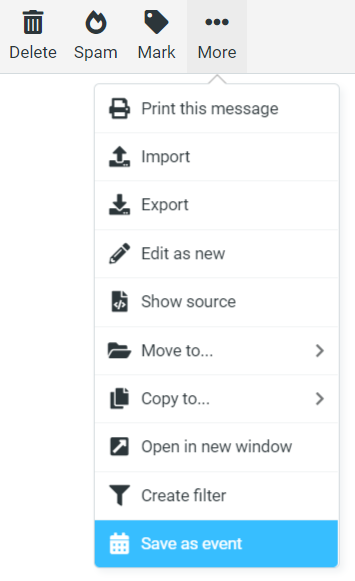
Мероприятия, полученные по электронной почте, могут быть сохранены в календаре, нажатием на стрелку вниз рядом с прикрепленным файлом события и выбором пункта Сохранить в календаре.
Редактирование мероприятий
Чтобы изменить информацию о мероприятии:
- Нажмите на мероприятие, а затем на кнопку Редактировать в модальном окне;
- Внесите изменения;
Если вы изменяете повторяющееся событие, выберите, должны ли изменения повлиять только на текущее событие, только на предстоящие события или на все события. - Нажмите Сохранить.
Удаление мероприятий
Чтобы удалить мероприятие:
- Нажмите на мероприятие, а затем на кнопку Удалить в модальном окне;
- Подтвердите свое решение, нажав OK.
Если вы удаляете повторяющееся мероприятие, выберите, хотите ли вы удалить только текущее мероприятие, только предстоящие мероприятия или все мероприятия.
Обмен событиями с другими людьми
Чтобы отправить мероприятие другим людям, откройте мероприятие и выберите Отправить из меню Опции.
Создание нового календаря
Для создания нового календаря:
- Нажмите на кнопку
 меню над списком календарей и выберите Добавить календарь;
меню над списком календарей и выберите Добавить календарь; - Задайте новому календарю название, выберите цвет и решите, хотите ли вы получать напоминания о мероприятиях;
- Нажмите Сохранить.
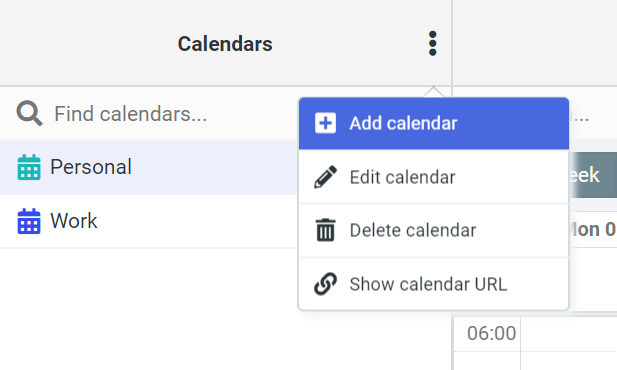
Редактирование календарей
Для редактирования существующего календаря:
- Выберите его в списке календарей;
- Нажмите на кнопку
 меню над списком календарей и выберите Редактировать календарь;
меню над списком календарей и выберите Редактировать календарь; - Внесите изменения;
- Нажмите Сохранить.
Удаление календаря
Чтобы удалить календарь и все его мероприятия:
- Выберите его в списке календарей;
- Нажмите на кнопку
 меню над списком календарей и выберите Удалить календарь.
меню над списком календарей и выберите Удалить календарь. - Подтвердите своё решение, нажав Удалить.
Импорт и экспорт событий
Для импорта мероприятий из файлов iCalendar (.ics), расположенных на вашем компьютере:
- Нажмите Импорт в меню над календарем;
- Нажмите Импорт из файла, затем Обзор и выберите файл iCalendar;
- Выберите календарь, в который вы хотите импортировать события, и период событий;
- Нажмите Импорт.
Для экспорта мероприятий:
- Нажмите Экспорт в меню над календарем;
- Выберите, какие мероприятия календаря вы хотите экспортировать и период мероприятий;
- Нажмите Экспорт.
Синхронизация календарей с помощью CalDAV
Чтобы добавить один или несколько календарей в приложение для работы с календарями:
- Выберите календарь;
- Нажмите на кнопку
 меню над списком календарей и выберите Показать URL календаря;
меню над списком календарей и выберите Показать URL календаря; - Скопируйте второй URL-адрес в приложение для работы с календарями.
URL выглядит, как такая ссылка:https://calendar.community.vivaidi.xyz/calendars/[email protected]/CALENDAR-NAME/;
Некоторые приложения для работы с календарями позволяют синхронизировать все календари за один раз по следующей ссылке:https://calendar.community.vivaidi.xyz/calendars/; - Добавьте имя пользователя (убедитесь, что включили домен @community.vivaidi.xyz в конце имени), пароль и другую информацию, которая требуется программе.
Повторите это для каждого календаря, который вы хотите синхронизировать.
Важно
Настройки некоторых программ чувствительны к регистру. Если имя пользователя включает в себя буквы верхнего регистра и синхронизация календаря не работает, попробуйте указать имя пользователя с соблюдением регистра или только с буквами нижнего регистра во всех местах, где оно упомянуто.
Настройки календаря
Календарь можно настроить на вкладке Настройки > Предпочтения > Календарь. Там вы можете изменить настройки, такие как:
- Представление по умолчанию (день/неделя/месяц/повестка дня),
- Первый день недели,
- Цвета мероприятий,
- Настройки напоминаний,
- Категории,
- и многое другое.
Не забудьте сохранить изменения, которые вы сделали.